📌 相关文章
- 多分割python(1)
- 多分割python代码示例
- 分割棒问题(1)
- 分割棒问题
- 分割棒问题
- 可分割检查 javascript (1)
- Android-登录屏幕(1)
- Android-登录屏幕
- 分割数字字符串
- 分割数字字符串(1)
- 可分割检查 javascript 代码示例
- 计算数组中的可分割对
- 计算数组中的可分割对(1)
- 分割范围python(1)
- 获取屏幕大小 android (1)
- 分割整数 javascript (1)
- c# 字符串按长度分割 - C# (1)
- 如何在C / C++, Python和Java分割字符串?
- 如何在C C++, Python和Java分割字符串?(1)
- 如何在C C++, Python和Java分割字符串?(1)
- 如何在C / C++, Python和Java分割字符串?
- Android 屏幕时间显示
- Android 屏幕时间显示(1)
- 分割范围python代码示例
- Android屏幕方向示例
- Android屏幕方向示例(1)
- Android中的屏幕方向示例(1)
- Android中的屏幕方向示例
- 字符分割php代码示例
📜 Android 分割屏幕
📅 最后修改于: 2020-10-12 05:42:07 🧑 作者: Mango
如何在Android上分割屏幕
您是否曾经尝试在Android智能手机屏幕上同时使用两个应用程序?来自多家制造商的大多数新型Android智能手机均提供此功能。您可以拆分模式在同一屏幕上运行两个应用程序。在拆分模式下执行应用程序可以同时执行两种不同的活动,例如在一个应用程序中观看视频,在另一个应用程序上扫描Twitter或将文本从一个应用程序复制并粘贴到另一个应用程序。
但是,在拆分模式下同时运行两个应用程序可能比平常更快地消耗设备电池电量。但是,某些应用程序不能在拆分模式下运行,例如游戏。他们需要全屏才能函数。
如何在Android上使用分屏模式
要拆分屏幕并在Android设备上运行两个应用,请执行以下步骤:
1.在设备主屏幕上,单击左下角以方形的三根垂直线显示的“最近使用的应用程序”按钮。

2.在“最近使用的应用程序”中,找到要在分屏中打开的应用程序。长按该应用以打开菜单。菜单打开后,单击“在分屏视图中打开”。
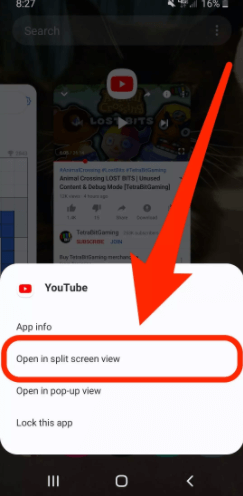
3.您选择的应用程序将在屏幕顶部显示为黑条。

4.现在,单击要在分屏中打开的另一个应用程序,它将出现在屏幕底部。
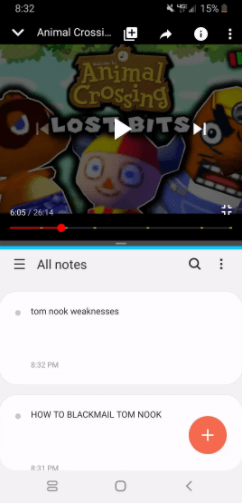
5.现在,两个应用程序均以拆分模式打开,您可以随时在这两个应用程序之间切换。每个应用程序均由黑条分隔。
如何在Android上隐藏或退出分屏模式
如果要暂时隐藏两个应用程序,只需单击主页按钮。单击主页按钮将把拆分屏幕推到屏幕顶部。不过,您仍然可以看到顶部应用程序的一小部分和黑色栏。当您向下拖动该黑条时,两个应用程序都重新显示。
如果要退出分屏模式,请点击“最近使用的应用程序”按钮(显示在两个矩形中),直到顶部的应用程序再次占据全屏。